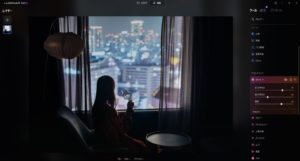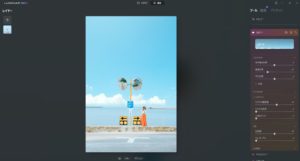こんにちは。フォトグラファーのYuriです。
突然ですが、Luminar (ルミナー)って聞いたことありますでしょうか?
Luminarとは、AIを活用した写真編集ソフトのことで、青空差し替えや肌の補正など、一見難しい編集作業を、とても簡単かつ迅速に対応することができます。
先日、このLuminarの最新版である「Luminar Neo(ルミナーネオ)」がリリースされ、縁あって、Luminar Neoを使用する機会をいただきました。
早速使ってみたところ、写真編集をするうえで、便利で素晴らしい機能がたくさんあって、感動…!
今回は、Luminar Neoで新たに加わった新機能を中心に、作例を交えて紹介させていただきます。
目次
Luminar Neoとは
Luminarとは、SKYLUM社が提供する写真編集ソフトであり、PC(Windows・Mac)で使用することができます。
その特徴はAI(人工知能)を駆使して写真の編集・加工ができること。
空の編集やレンズ汚れの除去、フィルターの追加や部分補正などを、AIを活用して簡単に行うことができます。
もちろん、Lightroom等で行うような明るさや彩度など、基本的な編集をすることも可能。
以前までは「Luminar AI」というソフトが販売されていましたが、リニューアルバージョンの「Luminar Neo」が2022年2月17日に販売開始。
先行のLuminar AIでも、上記のとおりAIを駆使した写真編集を行うことができましたが、Luminar Neoではさらに便利な機能がたくさん追加されました!
Luminar Neoではこんなことができる!便利な機能の紹介
ここからはLuminar Neoに搭載されている便利機能をご紹介。「え、こんなことができるの!?」とびっくりするような機能がたくさんあります。
部分補正が簡単にできる!リライトAI
リライトAIとは、簡単に説明すると、部分的に明るさや色を調整する機能。
写真全体の明るさや色の調整は、露出やホワイトバランスでできますが、このリライトAIでは簡単に前景と背景を分けて調整することができます。
例えば、こちらの写真は逆光で撮影したため、「前景が暗く、背景が明るい」状態です。
この写真を全体的に明るくしたいのですが、単に露出を上げると背景が明るくなりすぎてしまうため、自然に調整するには前景だけを明るくする必要があります。
私がよく使う編集ソフトLightroomでは「部分補正」という機能があり、前景部分を選択して調整することができますが、前景部分の選択がけっこう難しいんですよね。

しかし、Luminar NeoのリライトAIでは、各種スライダーを左右に動かすだけで簡単に前景だけを調整することができます。
リライトAIの「近くの明るさ」と「近くの温度」を右にスライドして上げただけで、前景の暗い部分だけが明るくなりました。
もう1つ、冒頭の写真を使って、リライトAIを実践!こちらは、夜景をバックにホテルの部屋で撮影した写真です。
このままでは暗すぎるので、全体を明るくしてみるとこんな感じに。

手前の室内部分のシャドウが持ち上がり、ちょうど良い明るさになりましたが、背景の夜景が明るすぎて残念な印象に。
Lightroomだと、夜景部分を部分補正で暗くして補正するのですが、夜景の部分だけを選択するのは、これまた難しい。
リライトAIを使うと、先ほどと同じように数工程でこんなに素敵に仕上げることができます!
「近くの明るさ」を少し上げて、「遠くの明るさ」・「遠くの温度」を下げただけです。
AIが写真の前景部分と背景部分を自動認識してくれるので、こんなに簡単な調整で編集することができます!
正直、ワンタッチで「補正したい部分だけ」をここまで正確に選択できることに驚きました。

AIの認識が不十分なときには、「濃度」のスライダーを動かすことで、前景部分と背景部分の調整をすることもできます。
オブジェクトの除去
ほこりを除去
センサーやレンズに付着した汚れが、写真に写り込んでしまうことがあると思います。
Lightroomではコピースタンプツールを使って消すことができますが、たくさんあるときには一つずつ、ちまちまと消す必要があるため、結構大変。
後で消し残しを見つけてしまったときには、本当にがっかりしますよね。
しかし、Luminar Neoでは、「ほこりを除去」をワンクリックするだけで、すべての汚れを消してくれます。
使うのはこちらの写真。恥ずかしいぐらい、レンズに汚れやほこりが付いていますね…。
これだけ汚れがあると、1つずつ手作業で消すのは大変ですし、見落としもありそうですよね。それでは、「ほこりの除去」を早速試してみましょう。
どうでしょう。消し残しもなさそうで、自然に消えています!本当に「ほこりを除去」のボタンを押しただけなので、これは本当に便利で助かります。
電線を除去
こちらは名前の通りの機能で、写真中の電線を自然に消してくれます。地味に欲しかった機能なので、嬉しい!

空をたくさん写したくて上部に余白を持たせて撮影したのですが、空を横切る電線が邪魔です。この電線、「電線を除去」をクリックすると自然に一発で消えます!

跡形もなく消えていますね。横切るラインがなくなったおかげで、写真がスッキリしました。
レイヤー
「レイヤー」と聞くと、Photoshopのレイヤーをイメージすると思いますが、Luminar Neoのレイヤーは「フィルター」のようなものです。
レイヤー追加画面を開くと、「フレア」や「線香花火」など光やボケを追加するようなフィルターが数種類用意されています。これを選択すると、元の写真にフィルターがかかります。

夕方のひまわり畑で撮影したこちらの写真に、オレンジ色をフレアを追加して、より夕方の逆光感を付け足そうと思います。

フレアの種類を選択し、濃さや向きを調整するだけでこんな感じに仕上がりました!夕方のふわっと柔らかい暖かな光が加わって、いい感じです。

続いて、こちらのサイダーの写真に青っぽい玉ボケのような光を追加して、清涼感を追加してみます。

写真の左や下の方にふわっと玉ボケが追加されたのがわかるでしょうか。ちょっとわかりづらいかもしれませんが、水しぶきのボケみたいで、清涼感が追加されたのではないかと思います。
こんな感じで、レイヤー機能を使うと、簡単に写真に一味加えることができます!
スカイAI
「スカイAI」は、前回のLuminarAIからあった機能ですが、とても使い勝手がいいので、紹介します!
名前のとおり、空を調整する機能なのですが、なんと簡単に空の差し替えができちゃいます。
ルミナーが何パターンか空の写真を用意してくれているのでそれを使ってもいいですし、自分が撮った他の写真の空を選ぶこともできます。

この写真を撮った日は、光は弱く差していたのですが、青空が霞んでしまっていました。編集をしても綺麗な夏空を作り出すのがどうしても難しかったです。
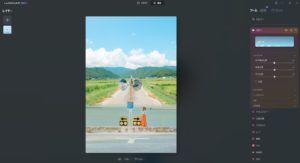
スカイAIで別の日に撮った夏空の写真を選択してみます。このままだったら、ちょっと合わないので、垂直位置のパラメーターを動かして、青空の位置を移動させます。
そうすると、簡単に自然に空を差し替えることができました!さらに、空以外の部分も空に合うように修正することもできます。
信じられないぐらい、きれいな青空写真になりましたね。これはすごい…!
プリセット
Luminarには、最初から数種類のプリセットが用意されています。撮って出しの写真にプリセットを当てるだけで、写真の印象が多く変わります。さらに、Luminarでは、AIがその写真に合いそうなプリセットの提案までしてくれます。
この写真に「アーバンスタイル」の「トロント」というプリセットを当て、リライトAIで遠くと近くの明るさを少し調整すると・・・
 このように仕上がります!
このように仕上がります!
Luminarには様々なプリセットがあるのですが、海外メーカーのソフトということもあって、明瞭度や彩度、コントラストの強い仕上がりになるプリセットが多いです。
しかし、プリセットの当たり具合もスライダーで調整することが可能なので、「強すぎるな」と思ったら、自分好みに調整することも可能。また、いろんなアーティストが作ったプリセットを購入し追加することもできます。
使い方次第では楽に上手に編集することができそうですね。
この他にも、霧を作り出すアトモスフィアAIや人物写真で肌や目の質感、顔や体の輪郭を調整する機能等、便利な機能がたくさん入っています。
今後実装予定の機能
まだ発売されたばかりの、Luminar Neo。これからアップデートで実装する予定の機能も、いくつかあるとのこと。
たとえば「マスクAI」は、AIが写真の中の特定の部分を認識し、その部分だけを編集することができる機能です。
例えば、写真に写っている「道」だけを明るくしたい場合、Lightroomではブラシツールなどを使って、自分で道を選択し、特定する必要がありました。
しかし、この「マスクAI」を使うと、AIが道を認識し、自動で特定することができるそうです。
道以外にも空や人、山、建物を認識することができるようで、実装されたら様々な場面で活用できそうですね。
また、「ポートレート背景除去AI」という機能も実装予定。こちらは、名前のとおり、AIが人物を認識・特定し、人物以外の情報を削除することで、背景を自由に差し替えることができるようです。
ポートレートを撮るとにかなり使えそうで、アップデートが今から楽しみです!
Luminar Neoの価格
Luminar Neoはサブスクではなく、買い切りの商品です。
Luminar Neoのソフトのみを購入する場合は、9,540円(2022年3月時点)。
※チュートリアルやテンプレートなどの特典が付くLuminarX会員を付ける場合は17,460円ですが、私は利用しておりません。
値段だけ聞くと「ちょっと高いかな」と思うかもしれませんが、サブスク毎月払い続けるよりも、個人的にはお得だと思います。

マスク機能等が追加されるアップデートももちろん無料です!
詳細については日々変わりますので、Luminar公式サイトでご確認いただくことをおすすめします。
Luminar Neoで、もっと簡単に写真編集を楽しもう!
今回はLuminar Neoについて紹介しましたが、いかがでしたでしょうか。
私自身、実際にLuminar Neoを使ってみて、難しい補正が簡単にできることを知り、今後活用するシーンが増えそうだな…と実感しました!
既にLightroom等の写真編集ソフトを持っている方でも、基本の編集はLightroomで行い、アクセントや加工はLuminarで行うといった使い分けもできるのではと考えます。

また、写真編集ソフトを持っていない方は、Luminarには基本的な編集機能も付いているので、これだけで写真編集を楽しむことも可能。
興味を持った方は、ぜひ下記のURLより詳細を確認してみてくださいね。